

Escrito por Vernon Roderick, Última actualización: 6 de marzo de 2020
No hay nada más aterrador para un hombre ocupado que una alarma de iPhone sin situación de sonido. Puede conducir a diferentes tipos de desastres, ya sea que se pierdan los plazos, duerma demasiado o llegue tarde al trabajo, todo lo cual será perjudicial para su rutina.
Si ha pasado por esto, entonces no es de extrañar por qué desea aprender cómo solucionar el problema mencionado anteriormente en iPhone. Afortunadamente, puedes hacerlo fácilmente con este artículo. Hoy vamos a hablar sobre las soluciones para este problema. Comencemos con nuestra primera entrada de Cómo arreglar la alarma del iPhone sin sonido.
1. Aumente el volumen para arreglar la alarma del iPhone sin sonido2. Marque la alarma para arreglar la alarma del iPhone sin sonido3. Elimine cualquier conexión para arreglar la alarma del iPhone sin sonido4. Resuelva el problema de la alarma desinstalando otras aplicaciones de alarma 5. Resuelva el problema de la alarma con el reinicio del dispositivo iPhone6. Actualice el iPhone para arreglar la alarma del iPhone sin sonido7. Restablezca la configuración para arreglar la alarma del iPhone sin sonido
Puede parecer obvio al principio, pero su primera opción es aumentar el volumen de su iPhone. Esto se debe a que, a menudo, los usuarios tienden a olvidar que el volumen de su iPhone está en el nivel más bajo, lo que dificulta distinguir la alarma de iPhone sin sonido o la que realmente tiene un sonido.
Una cosa que quizás no sepa sobre el volumen de su iPhone es que en realidad es posible aumentar el volumen sin tener que aumentar todo el volumen del sistema. Esto implica el uso de un conjunto de sonido completamente diferente. Puede ser confuso, pero esto se puede hacer con estos pasos:
Ya ha hecho su parte para aumentar el volumen, ahora la parte difícil es ver si el volumen es suficiente. Esto se puede hacer yendo a Reloj> Alarma, luego dirígete a Editar. Ahora seleccione una alarma y luego diríjase a Sonido. Finalmente, seleccione un tono de llamada y se reproducirá automáticamente. Si puede escucharlo, entonces el volumen debería ser suficiente. Si no, aumente nuevamente como lo hizo antes.
Recuerde que al ajustar el sonido a través de los botones de volumen, puede ver diferentes opciones. El volumen representa los videos, la música, los juegos y los sonidos más generales. El timbre se refiere al sonido de las alarmas.
Aunque el caso más común es cuando el volumen no es suficiente, también existe el caso de la alarma del iPhone sin sonido porque la alarma en sí no está configurada correctamente. Por lo tanto, no importa cuán alto sea el volumen, no se escuchará. Puede ser porque no es lo suficientemente fuerte, el tiempo no se configuró correctamente y más. Dicho esto, tenemos la solución para esto.
Esto también puede ser obvio, pero recuerde que no todas las alarmas de iPhone tienen las mismas cualidades. Algunos son más silenciosos mientras que otros son más ruidosos. La alarma de iPhone sin sonido puede ser el resultado de elegir el más silencioso que existe. Otra cosa es que hay una opción para None, por lo que también debemos evitarla. Y esto se puede resolver con estos pasos:
En el caso de que la alarma no suene, entonces esta solución puede ser su mejor opción. Dado que la alarma no suena es una señal de que no se configuró correctamente, tendría que ajustar la fecha para que suene como lo planeó. Este es un problema común, ya que puede confundirse con el día, la hora o incluso ambos. Así es como puedes resolver esto:
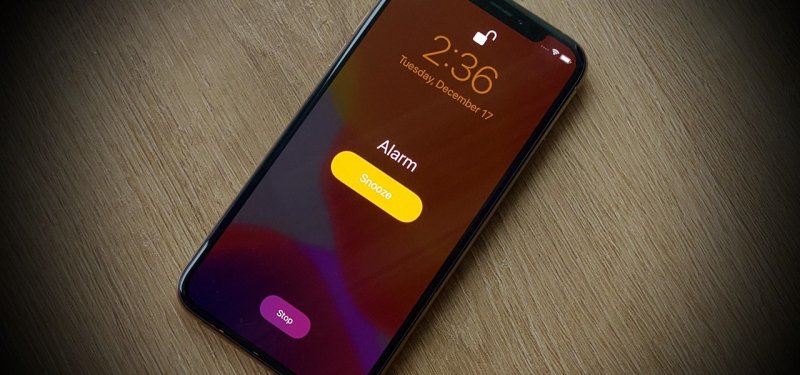
Si ha hecho las dos soluciones anteriores, quizás el problema sea el archivo de alarma completo. Un posible caso es que se corrompió o sufrió un problema técnico. De cualquier manera, no hay garantía si solo cambia las configuraciones, por lo que sugerimos configurarlo una vez más con estos pasos:
Con esto, ha recreado con éxito la alarma que se suponía que debía sonar cuando llegara el momento designado. Eso debería ser suficiente para resolver la alarma del iPhone sin sonido. De lo contrario, el problema no está en la alarma, sino en la otra función del teléfono.
Debe recordar que no debe haber ninguna conexión cuando intenta activar una alarma. Esto se debe a que el sonido que debería provenir del altavoz de su iPhone está sonando en un altavoz Bluetooth u otros dispositivos conectados.
Esto puede deberse a un error en el sistema o simplemente porque olvidó desconectarse de la conexión. De cualquier manera, esto se puede resolver eliminando esa conexión que se puede hacer siguiendo estos pasos:
Esas son casi todas las conexiones que posiblemente causen que la alarma del iPhone no suene. Con esto, ya no habrá ningún dispositivo adicional que interfiera con la alarma de su iPhone. Si no funcionó, entonces tal vez no sea una característica adicional, sino una aplicación adicional.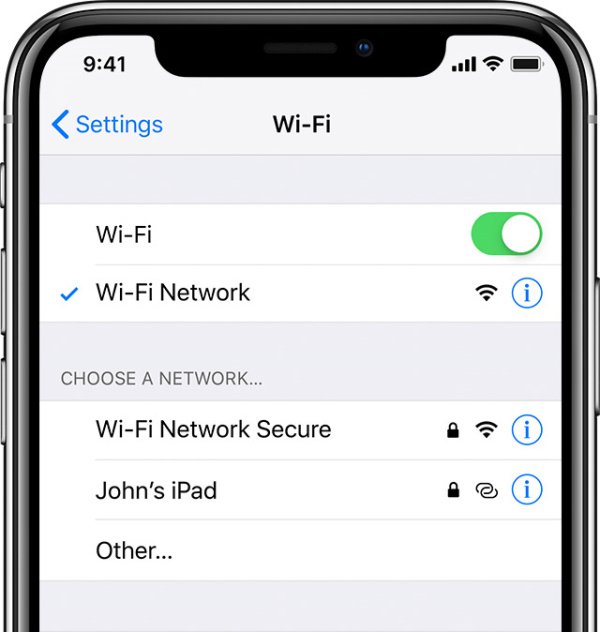
Tenga en cuenta que no solo las funciones integradas de su iPhone, como el Bluetooth, pueden interferir con el funcionamiento normal de la alarma del dispositivo. A veces, las aplicaciones también pueden arruinar el proceso de alarma, particularmente las aplicaciones de alarma.
Este suele ser el caso si tiene una aplicación de alarma, ya que el teléfono no estará seguro de cuál usar, la aplicación de alarma incorporada o la aplicación de alarma de terceros. Si realmente no está obligado a usar aplicaciones de terceros, le sugerimos que lo desinstale.
Por ahora, ya deberías saber cómo desinstalar una aplicación, simplemente manteniéndola y enviándola a la papelera. Si ha terminado con las desinstalaciones, todo lo que tiene que hacer es reiniciar su teléfono para borrar completamente los rastros de la aplicación.
Sin embargo, ese no siempre debería ser el caso. Si realmente debe insistir en usar la aplicación de terceros, quizás deshabilitar la aplicación predeterminada se adapte mejor a su situación. Esto se puede hacer simplemente eliminando todas las alarmas en la aplicación Reloj.
El único inconveniente de esto es que si usa una aplicación de terceros, puede encontrar que es necesario que siempre mantenga la aplicación abierta para que la aplicación siga funcionando. Además, en lugar de ajustar el timbre, la aplicación de terceros dependería del volumen.
Si deshabilitar la aplicación predeterminada o desinstalar la aplicación de terceros no hizo el trabajo para que la alarma del iPhone no suene, entonces valdría la pena intentar algunas soluciones simples para un cambio.
Obviamente, no puede esperar que ocurra algo importante simplemente reiniciando su dispositivo iPhone. Después de todo, solo se utiliza cuando el problema es menor, y esa es precisamente la razón por la que queremos usar esta solución, en caso de que el problema no sea tan grande como parece.
Puede hacerlo simplemente manteniendo presionado el botón de encendido de su dispositivo hasta que vea el control deslizante. Luego, toque la opción Reiniciar. También puede forzar el reinicio de su modo presionando y manteniendo presionado el botón de encendido y el botón de volumen. En pocas palabras, el proceso para reiniciar su dispositivo se basa en el modelo de dispositivo iPhone.
De todos modos, esto debería resolver problemas menores, incluida la alarma del iPhone sin sonido, a menos que realmente sea un problema importante. Entonces, si no funcionó, se confirma que tienes que hacer algo importante para resolver ese problema, y eso nos lleva a nuestro próximo método.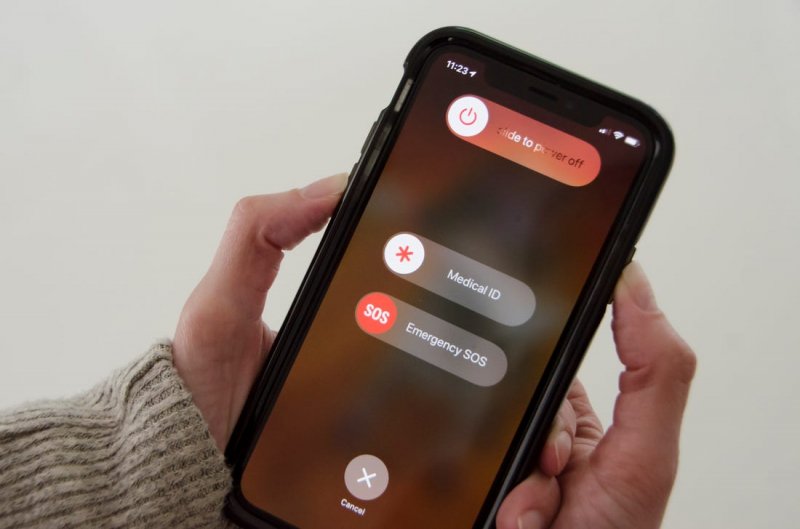
Uno de los cambios más importantes que puede hacer para su iPhone es descargar e instalar una actualización del sistema. Normalmente, solo se realiza si la actualización sería beneficiosa, pero para la alarma del iPhone sin sonido, es su única opción.
Esto se debe a que la mayoría de las veces, las personas con problemas en las alarmas de iPhone tienen versiones de iOS obsoletas. Para actualizar su versión de iOS, simplemente tiene que ir a la Configuración. Luego, dirígete a la sección General. Verá Actualización de software aquí, que luego debe seleccionar. Esto actualizará automáticamente tu iOS.
También puede usar iTunes para actualizar el iPhone conectando el dispositivo a una computadora y luego abriendo iTunes en esa computadora. El proceso también es automático, por lo que no tendrá nada de qué preocuparse.
Nuestra última opción es bastante extrema ya que implica restablecer la configuración. Y con el reinicio, puede esperar que tendrá que adoptar su dispositivo recién reiniciado, y esto sería muy difícil, especialmente si ha estado usando su dispositivo durante mucho tiempo.
Sin embargo, si aún no experimentas un sonido de alarma de iPhone después de hacer tanto, realmente no te queda otra opción. Así es como puede restablecer su configuración:
Esto restablecerá automáticamente la configuración y reiniciará todo el dispositivo tan pronto como se solucione. A diferencia del restablecimiento de fábrica, no eliminará las aplicaciones que tiene, pero solo restablecerá las configuraciones que haya realizado desde el momento en que recibió el teléfono.
Esto es muy efectivo ya que es posible que la alarma del iPhone no suene debido a algo que has hecho en tu configuración que no puedes recordar.
No hay duda de que tener un iPhone silencioso puede significar un desastre. Esto es especialmente cierto si eres alguien que a menudo olvida lo que te has dicho que no olvides. Desafortunadamente, hay muchos escenarios para que esto suceda, incluida la alarma del iPhone sin sonido.
Si eres alguien que realmente necesita la alarma de tu iPhone para funcionar, entonces no podemos tener una alarma de iPhone disfuncional. Con suerte, este artículo te ayudó a resolver este problema.
Comentario
Comentario
FoneDog iOS Toolkit
There are three ways to retrieve deleted data from an iPhone or iPad.
descarga gratuita descarga gratuitaHistorias de personas
/
InteresanteOPACO
/
SIMPLEDificil
Gracias. Aquí tienes tu elección:
Excellent
Comentarios: 4.5 / 5 (Basado en: 86 El número de comentarios)